- Клавишът Print Screen на HP Envy x360 е на клавиша Shift. По този начин трябва да натиснетеFn+Shiftза да направите екранна снимка на вашия компютър.
- Промяната в подредбата на клавиатурата предизвика малко проблеми сред потребителите, тъй като не можаха да намерят клавиша Print Screen.
- Не се притеснявайте, тъй като Windows 11 също идва с функция за екранна снимка, наречена инструмент за изрязване.
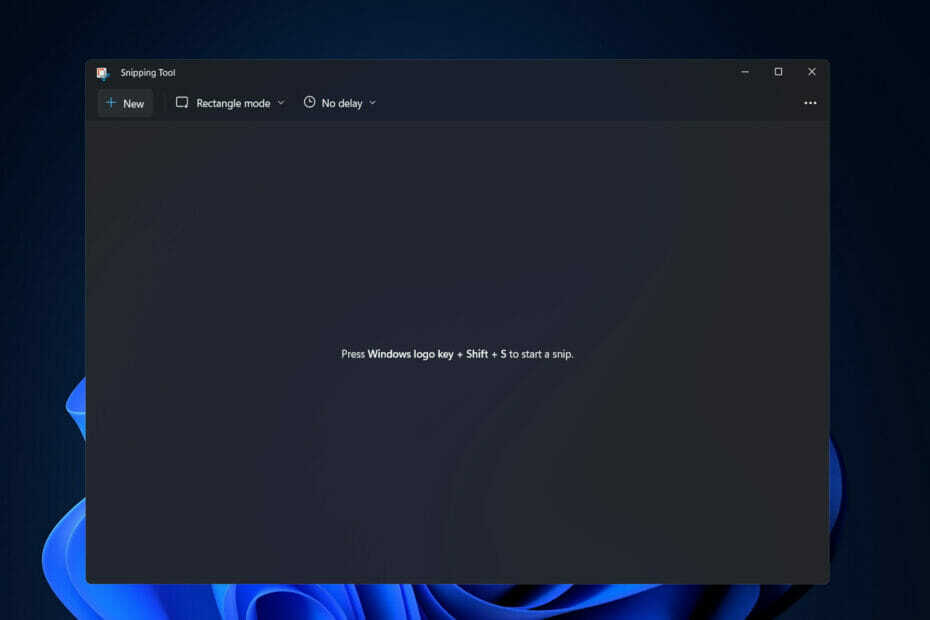
- Снимки
- видеоклипове
- Песни
- 3D модели и инфографика
- Много други произведения на изкуството
Вземете всички приложения на специална цена!
Възможността да заснемете това, което гледате, независимо дали става дума за основни документи, компютърни настройки или постижение във видео игра, се предоставя от функцията за екранна снимка. Много важен, затова днес ще ви покажем как да направите екранна снимка на HP Envy x360 в Windows 11.
Има различни опции за заснемане на екранна снимка на екрана. Без значение дали искате да вземете цял екран, част от екрана или предпочитате да използвате клавишна комбинация или приложение, процесът е лесен.
Следвайте, докато ще ви покажем как да направите екранна снимка на HP Envy x360 в Windows 11, веднага след като видим какво е новото за този лаптоп. И накрая, ще ви кажем как да запишете дори екрана си. Бъдете в крак с нас!
Как мога да предотвратя запис на екрана и екранна снимка?
Постоянно присъствие през цялата история на индустрията за съдържание е борбата срещу незаконните изтичания на материали. В света на пиратството на филмовото съдържание, така наречената cam версия е една от най-конвенционалните използвани тактики.
Вече всеки може да запише и разпространи нелегално най-новите блокбъстъри от комфорта на собствените си домове, елиминирайки необходимостта от дискретно заснемане в киното.
Въпреки че не е незаконно използването на приложението само по себе си, способността за запис може да бъде злоупотребена за дублиране на съдържание по неоторизиран начин.
Въпреки това, има няколко ситуации, в които използването само на мулти-DRM няма да е достатъчно, за да предотврати извършването на запис. Става дума за уеб браузъри, които използват Widevine DRM на софтуерно ниво, като Chrome и Firefox, наред с други.
Тъй като браузърът Chrome, по-специално, има голяма част от компютърната среда, фактът, че Widevine DRM съдържание, възпроизвеждано на него, може просто да бъде възпроизведено с програма за запис на екрана, може да бъде значително проблем.
Като алтернатива на внедряването на решение против заснемане, доставчиците на услуги може да изберат да спрат поддръжка за браузъри (като Chrome, Firefox и други), за които е известно, че са уязвими към екрана улавяне.
Също така е възможно да се намали количеството болка, изпитвана от потребителите, като се ограничи разделителната способност на материала, предоставен на техните браузъри.
Ако ограничите разделителната способност на съдържанието, което се показва на браузъри като Chrome, до 720p или 576p, можете да намалите размера на щетите, причинени от изтекло съдържание.
Техниката за видим воден знак наслагва видимия текст върху видеото, което сега се възпроизвежда на екрана. Когато идентификационният номер на потребителя на услугата или IP адресът на клиентското устройство се покаже на екрана, е възможно да се идентифицира и проследи потребителят от изтеклото съдържание.
Но нека оставим това настрана засега и нека преминем към големия въпрос: как да направите екранна снимка на лаптоп HP Envy x360 и не забравяйте да коментирате по-долу дали имате предвид повече методи!
Как мога да направя екранна снимка на HP Envy x360 в Windows 11?
1. Използвайте клавиатурата
- Ако приемем, че имате най-новата версия на тяхната клавиатура, HP Envy x360’s Print Screen ключът е на SHIFT ключ. По този начин трябва да натиснете FN + SHIFT за да направите екранна снимка и да я запишете в клипборда. Можете да го поставите в Paint след това.
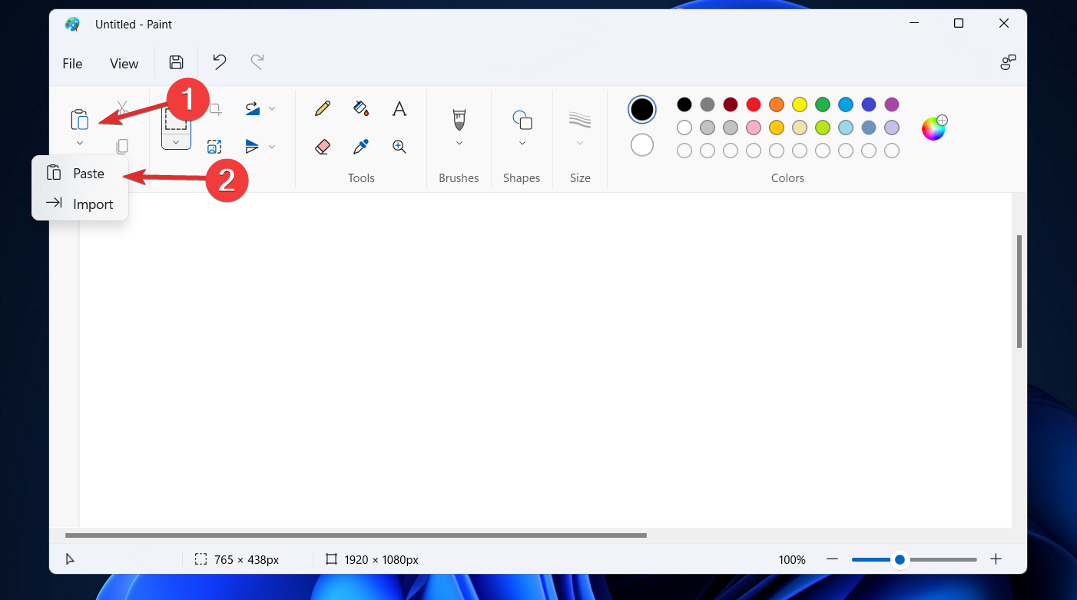
- Като алтернатива, ако имате a Print Screen клавиш, натиснете PRTSC за да направите екранна снимка и да я запишете в клипборда. Натиснете Windows + PRTSC за да направите екранна снимка и да я запишете като PNG във вашия Екранна снимка папка под Снимки един. Това е! Ето как да отпечатате екран на HP Envy x360.
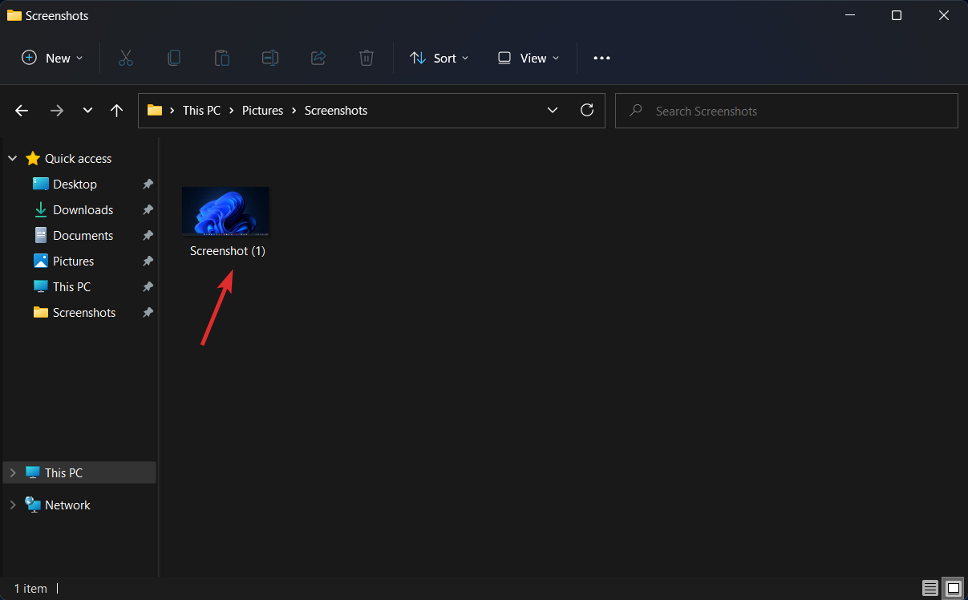
Експертен съвет: Някои проблеми с компютъра са трудни за справяне, особено когато става въпрос за повредени хранилища или липсващи файлове на Windows. Ако имате проблеми с отстраняването на грешка, системата ви може да е частично повредена. Препоръчваме да инсталирате Restoro, инструмент, който ще сканира вашата машина и ще идентифицира каква е грешката.
Натисни тук да изтеглите и да започнете ремонта.
За да направите екранна снимка на използваното приложение и да го запишете в клипборда, използвайте общата команда и задръжте ALT заедно. Ако натиснете стандартната команда, Windows, и ALT, ще направи екранна снимка само на текущото приложение, което се използва и ще го запази като PNG.
2. Използвайте инструмента за изрязване
- В Инструмент за рязане включени в операционната система Windows 11, можете да получите достъп чрез натискане Windows + SHIFT + С по същото време. Тук ще имате Правоъгълен режим избран по подразбиране.

- За да промените режима на екранна снимка, щракнете върху Правоъгълен режим. Ще се появи падащо меню, което ви показва четири различни начина, по които можете да заснемете екрана. Това е!

В Изрязване на правоъгълник опцията прави екранна снимка на част от вашия екран в рамките на правоъгълен инструмент за избор. Изрязване на свободна форма ви позволява да изберете всяка форма, която желаете за целите на скрийншота.
Windows Snip ви позволява да заснемете екранна снимка на отворен браузър или прозорец на приложение на вашия компютър и Изрязване на цял екран прави екранна снимка на всичко, което сега се вижда на екрана на вашия HP Envy.
3. Използвайте лентата за игри на Xbox
- За да отворите функцията, натиснете Windows + С и въведете Xbox Game Bar след това кликнете върху най-горния резултат.

- Сега ще трябва да кликнете върху Улавяне икона, последвана от Снимка един, за да направите екранна снимка. Имайте предвид, че можете също да записвате екрана в това приложение.

Как мога да записвам екрана в Windows 11?
Ако една снимка струва хиляда думи, то видеото струва милион думи и обратно. Записът на екрана в Windows е полезен инструмент за демонстриране как да изпълните задача в критично приложение или за демонстриране на вашите игрови умения пред приятели и семейство.
- 3 най-добри софтуера против скрийншот за Windows 10/11
- Изтеглете ABBYY Screenshot Reader
- Как да запазите екранни снимки на браузъра като PDF
За щастие, записът на екрана е вграден направо в Windows 11 като част от функцията Xbox Game Bar, и използването му е доста просто, дори ако искате да заснемате дейностите си в неигри програма.
Въпреки това, има някои ограничения за Game Bar, така че ако правите нещо по-сложно от просто заснемайки едно приложение наведнъж, може да помислите да използвате приложение на трета страна за запис на екрана, а не Лента за игри.
С редица функции, предназначени да подобрят вашето игрово изживяване, Xbox Game Bar е включен както в Windows 11, така и в Windows 10. Тези възможности включват лесен достъп до Xbox чат, както и поглед върху дейността на вашия процесор и графичен процесор.
Независимо от това, най-полезната му функция – независимо дали сте геймър или не – е възможността да екранизирате запис на MP4 видеоклипове. За да преглеждате запис от приложението, функцията трябва да е активна в момента на записа.
Освен Xbox Game Bar, можете да използвате друго приложение на трета страна, като напр ABBYY ScreenShot Reader, за което можете научете повече, като разгледате нашата статия за ABBYY FineReader.
Той няма да записва работния плот на Windows или File Explorer, докато е неактивен. Следователно, ако искате да демонстрирате дейност, която изисква използването на различни програми, напр като програмирате в редактор на код и след това го преглеждате в браузър, ще трябва да съберете определен брой видеоклипове клипове.
И ако искате да демонстрирате нещо в потребителския интерфейс на Windows 11 или 10, като например как да използвате менюто "Старт" или как да коригирате определена грешка, няма да можете да го направите само с лентата за игри на Xbox.
За повече информация и повече начини да заснемете екрана си, разгледайте нашата публикация за това как да направите екранна снимка на Windows 11.
като алтернатива, вижте нашето ръководство за Print Screen, който не работи в Windows 10/11 ако клавиатурната ви команда не отговаря както трябва.
И последно, не пропускайте нашата статия за екранните снимки, които не работят в Windows 11, за да получите пълна представа за тази функция и грешките, които може да срещне.
Оставете ни коментар в раздела по-долу и ни кажете дали ръководството е било полезно за вас. Благодаря за четенето!
 Все още имате проблеми?Поправете ги с този инструмент:
Все още имате проблеми?Поправете ги с този инструмент:
- Изтеглете този инструмент за ремонт на компютър оценен страхотно на TrustPilot.com (изтеглянето започва на тази страница).
- Щракнете върху Започни сканиране за да намерите проблеми с Windows, които биха могли да причинят проблеми с компютъра.
- Щракнете върху Поправи всичко за отстраняване на проблеми с патентовани технологии (Изключително отстъпка за нашите читатели).
Restoro е изтеглен от 0 читатели този месец.
![Клавиатурата и мишката на HP Envy x360 не работят [поправено]](/f/5d1fff3c4064d922869c4d99f34a9316.jpg?width=300&height=460)

